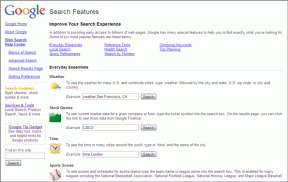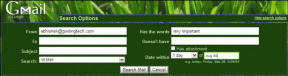Meklēt e-pastus tikai atlasītajā mapē programmā Outlook 2013
Miscellanea / / February 14, 2022
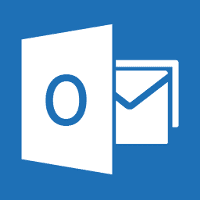
Iepriekšējās Outlook versijās ikreiz, kad lietotājs
meklēja e-pastu
izmantojot atslēgvārdu, programma Outlook atgrieza meklēšanas rezultātus tikai no atlasītās mapes. Taču tagad programmā Outlook 2013 daudzi lietotāji ziņo, ka programma Outlook vairs neierobežo meklēšanu atlasītajā mapē, bet atgriež e-pasta ziņojumus no visas pastkastes, kas atbilst atslēgvārdam.
Kā mēs zinām, vecie ieradumi smagi mirst. Lielākā daļa lietotāju cieš no problēmām, meklējot e-pastus pilnīgi jaunajā programmā Outlook. Viņiem ir ieradums atlasīt mapi un pēc tam veikt meklēšanu, nevis filtrēt meklēšanas rezultātus pēc tam, kad programma Outlook ir iztīrījusi visu pastkasti. Tāpēc šodien mēs redzēsim, kā varat mainīt meklēšanas iestatījumus programmā Outlook 2013 un padarīt lietas tādas, kādas tās bija iepriekš.
Piezīme: Raksts ir uzrakstīts uz priekšskatījums, kas izveidots programmā Outlook 2013 nevis galīgajā izlaidumā. Iespējams, ka Microsoft atjauno iestatījumus pirms galīgās kopijas izlaišanas.
Outlook meklēšanas konfigurācija
1. darbība: Atveriet programmu Outlook 2013 un noklikšķiniet uz Failu poga augšējā kreisajā stūrī, lai atvērtu Outlook 2013 aizkulišu izvēlnes skats. Rakstā es uzskatu, ka jūs jau esat konfigurējis programmu Outlook 2013 un izmantojat tajā esošās mapes, lai kārtotu e-pastus.
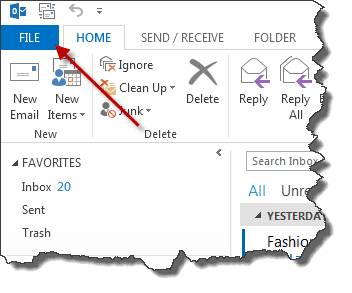
2. darbība: Kad tiek atvērts aizkulišu skats, izvēlieties opcijas, lai atvērtu vecās labās Outlook opcijas.
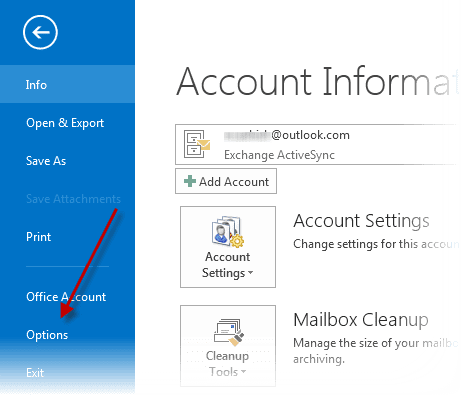
3. darbība: Programmā Outlook opcijas dodieties uz Meklēt un mainiet opciju Iekļaut rezultātus tikai no: labajā sānjoslā. Mainiet iestatījumus uz Pašreizējā mape no Pašreizējā mape. Pašreizējā pastkaste, veicot meklēšanu iesūtnē un noklikšķiniet uz pogas Labi, lai saglabātu iestatījumus. Neaizmirstiet izpētīt dažas papildu meklēšanas iespējas, kamēr atrodaties šeit.
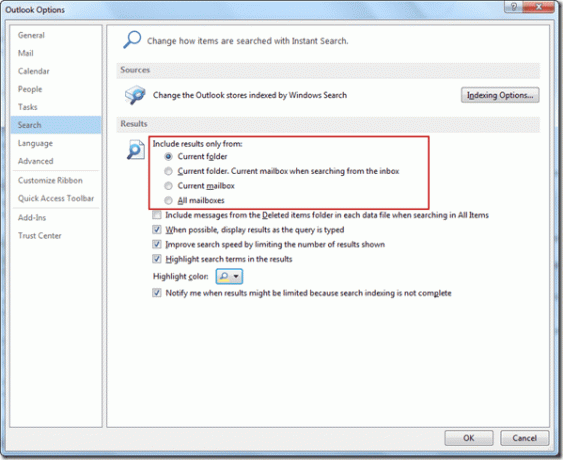
Tas arī viss, turpmāk varat tieši meklēt e-pastus noteiktā mapē, atlasot mapi programmā Outlook 2013, nekonfigurējot meklēšanas filtrus manuāli.
Secinājums
Tādā veidā jūs varat atjaunot vecos meklēšanas iestatījumus programmā Outlook 2013. Ja savā datorā neesat instalējis un lietojis Office 2013, neaizmirstiet to apskatīt Office 2013 ekrānuzņēmumu ceļvedis un, ja jau izmantojat programmu Outlook 2013, kopīgojiet savus uzskatus par jauno izskatu un pievienotajiem līdzekļiem.
Pēdējo reizi atjaunināts 2022. gada 3. februārī
Iepriekš minētajā rakstā var būt ietvertas saistītās saites, kas palīdz atbalstīt Guiding Tech. Tomēr tas neietekmē mūsu redakcionālo integritāti. Saturs paliek objektīvs un autentisks.